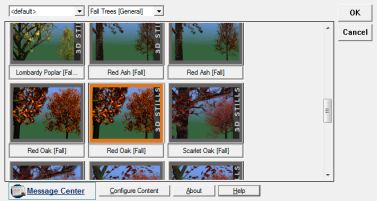検索はキーワードに基づいています。
例:「手順」
自然言語で検索しないでください
例:「新しいプロシージャを作成するにはどうすればよいですか?」
RPCメッシュアイテム
RPCアイテムを使用すると、特別に処理された写真コンテンツであるリッチフォトリアルコンテンツを利用して、シーンの複雑さと深さを増すことができます。Archvisionによって開発されたRPCテクノロジーは、高品質の画像データと最小限のポリゴンジオメトリを組み合わせて使用して、3Dの錯覚を作成します。カメラがシーンを移動するときに画像データを合成することにより、画像は複雑なジオメトリに依存することなく、3次元オブジェクトの外観を効果的に再現します。使いやすいインターフェースにより、RPCコンテンツの配置が簡単な操作になります。簡略化された表現は、最初にシーン内のRPCコンテンツの向きを決めるために使用され、RPCプラグインは、レンダリング時にカメラに対するRPCアイテムの視野角を計算します。次に、適切な対応する画像が計算され、完全な3Dオブジェクトがシーンに存在するような錯覚が生じます。
でのRPCアイテムの使用Modo
RPCアイテムをシーンに追加するには、 ItemsリストしてクリックAdd Item。プリセットブラウザで、 Locator > Procedural、ダブルクリックしますRPC Mesh。アイテム自体が追加されたら、ライブラリを参照し、RPC要素を指定してから、3Dビューポートに何かを表示します。Modoには、ブラウズしてシーンに追加できるプリセットコンテンツが含まれています。追加のライブラリをArchvisionのWebサイトから直接購入することもできます。 http://www.archvision.com/![]() 。ライブラリには、木、自動車、人、茂み、家具、その他の便利なオブジェクトが含まれます。RPCアイテムが追加されるたびに、対応するマテリアルグループとRPCテクスチャシェーダーツリーにも追加され、線形ワークフローやその他の状況に合わせて画像のガンマを調整する手段を提供します。
。ライブラリには、木、自動車、人、茂み、家具、その他の便利なオブジェクトが含まれます。RPCアイテムが追加されるたびに、対応するマテリアルグループとRPCテクスチャシェーダーツリーにも追加され、線形ワークフローやその他の状況に合わせて画像のガンマを調整する手段を提供します。
RPCアイテムがItemsリスト、アイテムを選択して、 Propertiesパネル。ここには2つのボタンがあります。 BrowseそしてManage。使用Browse RPCコンテンツアーカイブをシステムのローカルに配置するオプション。クリックManage開くボタンRPC ThumbnailBrowser。ここでは、シーンで使用するコンテンツを選択して構成できます。特定のアイテムを選択したら、 OKシーンで選択したコンテンツを利用します。デフォルトでは、アイテムは元の場所に表示されます。次に利用できますModoのアイテム変換ツールを使用して、要素をシーン内に配置します。
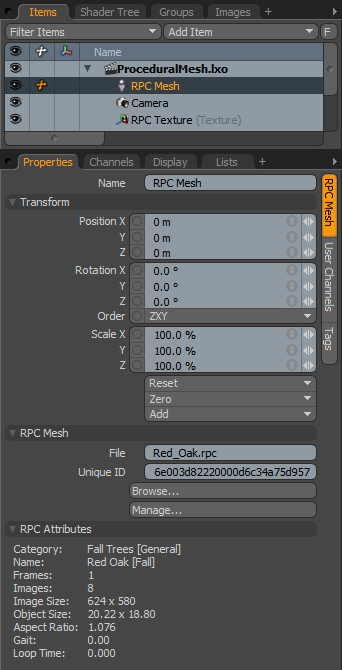
|
オプション |
説明文 |
|---|---|
|
Name |
このデータフィールドには、現在のアイテム名が表示されます。フィールドをクリックし、新しい名前を入力して変更します。 |
|
Transform |
|
|
Position |
XYZ空間でアイテムを数値で配置できるようにするアイテム変換。デフォルトでは、位置変換は中心位置から始まります。 |
|
Rotation |
アイテムの回転を数値で設定できるアイテム変換。デフォルトでは、回転変換は中心位置から始まります。 |
|
Order |
回転がカメラアイテムに適用される順序を設定できます。回転が適用される順序を変更すると、ジンバルロックを削減または排除できる場合があります。 |
|
Scale |
アイテムのサイズを数値で設定できるアイテム変換。デフォルトでは、スケール変換は中心位置から始まります。 |
|
Reset |
選択した変換値をにリセットします(0,0,0)アイテムをデフォルトの状態に戻します。 |
|
Zero |
選択した変換プロパティ値をにリセットします0、センター位置とアイテム位置はそのままにします。 |
|
Add |
変換アイテムは、その変換値を格納し、位置、回転、スケールを制御するアイテムに関連付けられたチャネルグループです。デフォルトでは、新しいアイテムには変換アイテムが関連付けられていません。 Propertiesパネル。必要な変換のみが必要に応じて追加され、シーンのオーバーヘッドが削減されるため、これは最適化として役立ちます。それらを追加する方法はいくつかあります。さまざまな変換ツールの1つを使用するか、値入力フィールドを編集することで、ターゲットアイテムを単純に変換できます。このアクションにより、特定の変換アイテムが自動的にChannelsビューポートリスト。のAddこの関数を使用して、デフォルトを維持しながら、選択した変換のセットをチャネルリストに追加することもできます。 0,0,0値。参照に必要なステップは、チャネルをオーバーライドするために、最初に存在する必要があります。 |
|
RPC Mesh |
|
|
File |
このデータフィールドには、現在読み込まれているRPCメッシュのファイルの場所が表示されます。 |
|
Unique ID |
ファイルに関連する識別子。 |
|
Browse |
ブラウズ機能は、ローカルマシン上のRPCアーカイブを見つけて選択するために使用されます。 |
|
Manage |
を開きますRPC ThumbnailBrowser (下に示された)。ここでは、RPCアーカイブ内の要素を視覚的に選択してロードし、コンテンツを構成できます。 |
|
RPC Attributes |
これらのオプションは、選択したアセットに関する情報表示にすぎず、技術へのクイックリファレンスを提供します。 |
注意: RPCオブジェクトは、 WindowsのバージョンModo。
役に立たなかったのでごめんなさい
なぜこれが役に立たなかったのですか? (当てはまるもの全てをご確認ください)
ご意見をいただきありがとうございます。
探しているものが見つからない場合、またはワークフローに関する質問がある場合は、お試しくださいファウンドリサポート。
学習コンテンツを改善する方法についてご意見がございましたら、下のボタンを使用してドキュメントチームにメールでお問い合わせください。
フィードバックをお寄せいただきありがとうございます。